
حسبما أثبتت الأبحاث الحديثة، يلاحظ أن المستهلكين المعاصرين يقومون بفحص هواتفهم كل ست دقائق في المتوسط، مما يعني أن معظم الأشخاص في هذه الأيام لا يمكنهم العيش بدون هواتفهم.
في ظل هذا الاستخدام المتكرر للجهاز، تخيل مواجهة مشكلة مع شيء عام مثل شاشة الهاتف. على سبيل المثال، قد تواجه الشاشة، باعتبارها مكونًا أساسيًا، بعض المشكلات المزعجة في العرض أحياناً.
من خلال نصائح هذا الأسبوع، نشارك بعض المشكلات البسيطة التي تتعلق بشاشتك والتي يمكن حلها سريعاً عن طريق بعض الإعدادات البسيطة.


وضع حماية البصر
إذا كانت الشاشة تحتوي على درجة خفيفة من اللون الأصفر ويتم عرض أيقونة العين في شريط الحالة، فهذا يعني أنه تم تمكين وضع حماية البصر، (باستثناء الأنماط التي لا تدعم وضع حماية البصر). للعودة إلى الشاشة العادية،ادخل على الإعدادت>العرض>راحة العين ثم قم بإلغاء التفعيل

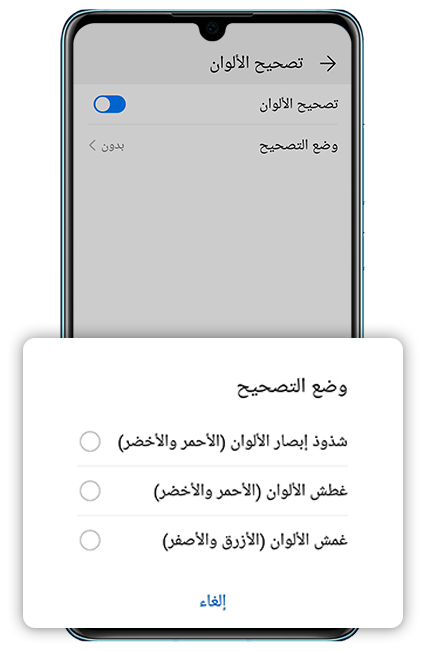
تصحيح الألوان
إذا لاحظت أن ألوان الشاشة مشوشة، فالرجاء استخدام إعدادات تصحيح الألوان. افتح الإعدادات>المساعدة الذكية > إمكانية الوصول> تصحيح اللون، قم بتفعيله وسيتم عرض ألوان الشاشة بشكل طبيعي على الفور.
إذا كنت تواجه صعوبة في تمييز ألوان معينة، يمكنك اختيار وضع التصحيح وقم "بتخصيص" شاشة العرض الحصرية الخاصة بك.

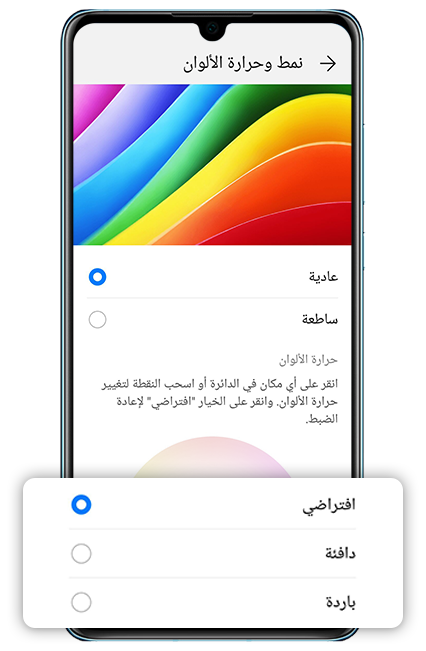
نمط وحرارة الألوان
إذا كنت تعتقد أن الشاشة لا تزال باهتة اللون بعد تجربة جميع الطُرق المذكورة أعلاه، يرجى الدخول إلى الإعدادات> الشاشة> وضع اللون (نمط وحرارة الألوان)، ثم قم بضبط درجة الحرارة اللونية على الوضع المفضل لديك للاستخدام.

الدقة الذكية
إذا كنت تواجه شاشة ضبابية، فمن الممكن انه تم تفعيل خاصية الدقة الذكية. لغرض توفير الطاقة، تنخفض دقة الشاشة تلقائيًا وينتج بشكل طبيعي شاشة ضبابية. لا تقلق، ما عليك سوى فتح الإعدادات> الشاشة> دقة الشاشة > الدقة الذكية، ثم قم بإلغاء تفعيلها للحصول على شاشة واضحة مرة أخرى.
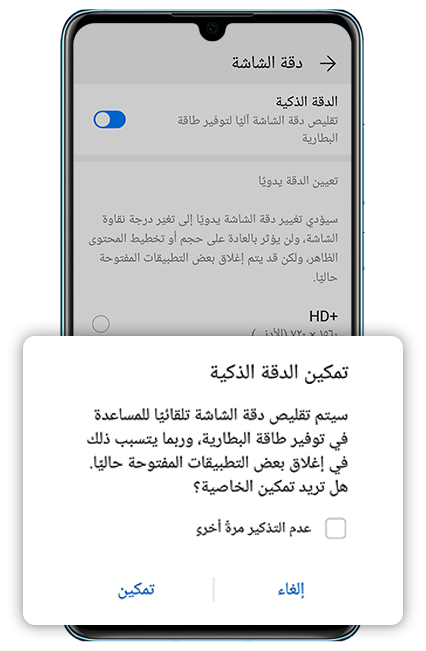


إذا كانت الشاشة لا تزال ضبابية بعد تعطيل الدقة الذكية، يجب عليك البحث، فلربما كانت المشكلة تكمن في التطبيقات أو الصور أو مقاطع الفيديو نفسها. قد لا يكون للضبابية أي علاقة بالشاشة إذا كان عدم الوضوح موجود في صورة أو فيديو واحد فقط.

